Конфиденциальность - самая большая проблема в настоящее время. Браузер Tor является приоритетом для тех пользователей, которые хотят сохранить свою конфиденциальность и хотят оставаться анонимными в сети. Маршрутизируя весь ваш трафик через сеть tor, браузер Tor защищает вашу конфиденциальность.
В этой статье кратко описаны все шаги по установке браузера Tor в системе Ubuntu и Linux Mint.
Шаг 1. Добавьте репозиторий PPA для запуска браузера Tor
Последняя версия Tor Browser недоступна напрямую из репозиториев Ubuntu и Linux Mint. Последнюю версию браузера Tor можно загрузить и установить на Ubuntu и Linux Mint с помощью скрипта запуска браузера Tor.
Нам понадобится сценарий запуска, чтобы обеспечить установку браузера Tor, и для этого нам нужно добавить репозиторий PPA:
$ sudo add-apt-репозиторий ppa: micahflee / ppa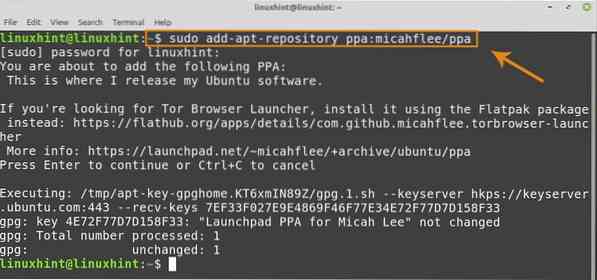
Шаг 2. Обновите репозиторий
После успешного добавления PPA теперь вы хотите обновить свой репозиторий:
$ sudo подходящее обновление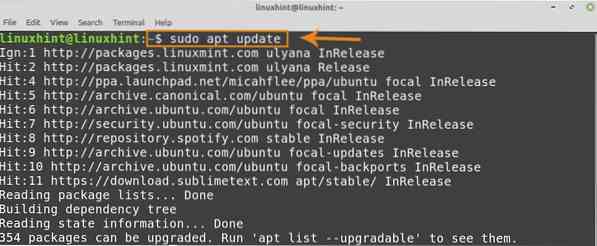
Шаг 3. Установите программу запуска браузера Tor
Теперь мы готовы установить лаунчер браузера Tor из репозитория:
$ sudo apt установить torbrowser-launcher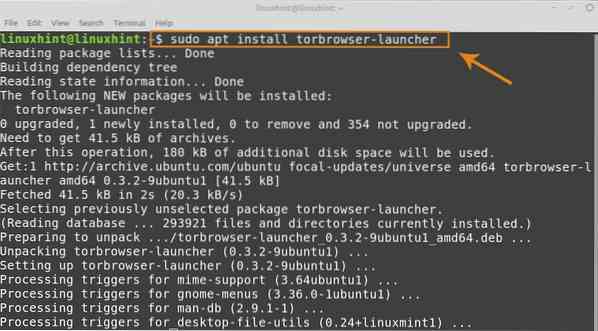
Шаг 4. Запустите программу запуска браузера Tor
После того, как программа запуска браузера Tor будет загружена и успешно установлена, вы можете использовать командную строку или меню приложения для запуска программы запуска браузера Tor.
Чтобы запустить средство запуска браузера Tor из командной строки, выполните следующую команду:
$ torbrowser-launcher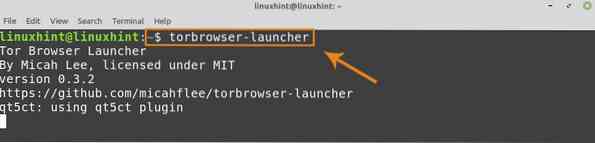
Чтобы запустить программу запуска браузера Tor из меню приложения, щелкните значок приложения и выполните поиск «Программа запуска браузера Tor».
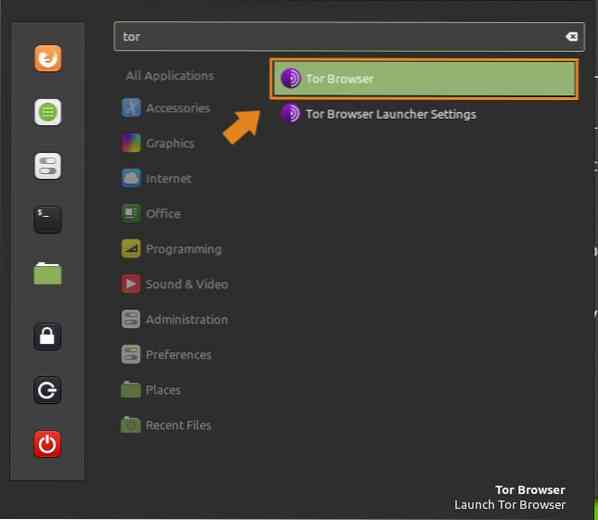
Шаг 5. Загрузите и установите зависимости, связанные с браузером Tor
Чтобы загрузить и установить зависимости, связанные с браузером Tor, откройте панель запуска браузера Tor.
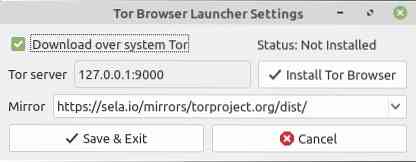
Нажмите «Установить Tor Browser», и он автоматически загрузит и установит все связанные зависимости.
Удаление браузера Tor
В любой момент, если вы хотите удалить браузер Tor, выполните для этого следующую команду:
$ sudo apt удалить torbrowser-launcher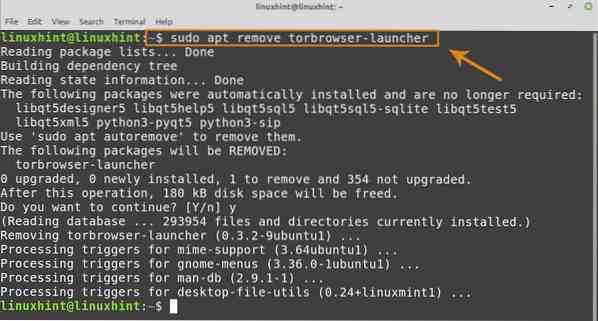
Приведенная выше команда успешно удалит браузер Tor.
Заключение
В этой статье кратко объясняется, как установить браузер Tor на Ubuntu 20.04 и Linux Mint 20. Мы использовали Linux Mint 20 для подготовки этого руководства и выполнения команд.
 Phenquestions
Phenquestions


